Bezpečnosť pre každého – recenzia Kaspersky Safe Kids pre Android
Ak sa obávate o bezpečnosť svojho dieťaťa online a záleží vám na informáciách, ku ktorým má prístup, pravdepodobne ste zvážili inštaláciu aplikácie rodičovskej kontroly do zariadení, ktoré vaše dieťa používa. Kaspersky je jednou z bezpečnostných spoločností, ktoré vytvárajú takéto aplikácie pre počítače aj mobilné zariadenia. Ak chcete chrániť svoje dieťa, kým jeho alebo ona používa zariadenia so systémom Android(Android) , prečítajte si túto recenziu aplikácie Kaspersky Safe Kids pre Android:
Čo pre vás môže urobiť Kaspersky Safe Kids pre Android ?
Kaspersky Safe Kids je k dispozícii ako bezplatný produkt aj ako platená aplikácia. Hoci ho môžete získať zadarmo(get it for free) v obchode Google Play , ak chcete využívať všetky možnosti rodičovskej kontroly dostupné v aplikácii, budete si musieť kúpiť prémiové(Premium) predplatné od spoločnosti Kaspersky(Kaspersky) .
Ak si zakúpite licenciu pre Kaspersky Safe Kids Premium , získate prístup k nasledujúcim funkciám:
- Správa internetu(Internet management) – umožňuje vám sledovať a kontrolovať aktivity vášho dieťaťa na internete;
- Správa aplikácií(Apps management) – umožňuje vám ovládať, aké aplikácie pre Android(Android) môže vaše dieťa používať;
- Správa zariadení(Device management) – umožňuje vám kontrolovať, koľko času môže vaše dieťa používať svoje zariadenia so systémom Android;
- Správa sociálnych sietí(Social network management) – sleduje aktivitu vášho dieťaťa na niekoľkých populárnych sociálnych sieťach;
- Upozornenia v reálnom čase(Real-time alerts) – odosiela upozornenia na váš smartfón, ak sa zistia podozrivé aktivity;
- Poloha dieťaťa(Child location) – sleduje, kde sa vaše dieťa nachádza a dáva vám vedieť, kde bolo;
- Mobilná komunikácia(Mobile communications) – monitoruje telefónne hovory a SMS správy, ktoré má vaše dieťa na svojom smartfóne so systémom Android.
Nastavenie aplikácie Kaspersky Safe Kids na zariadení Android vášho dieťaťa
Aby sme mohli testovať a recenzovať Kaspersky Safe Kids pre Android , použili sme náš testovací smartfón s Androidom , (Android)Motorola Nexus 6 s Androidom 7 (Android 7) Nougat . Po stiahnutí a nainštalovaní aplikácie Kaspersky Safe Kids do zariadenia so systémom Android(Android) budete musieť prejsť krátkou uvítacou prezentáciou, súhlasiť s podmienkami používania a potom si vytvoriť účet My Kaspersky alebo použiť existujúci účet, ak ste si ho už predtým vytvorili. .

Po pripojení účtu My Kaspersky k aplikácii Kaspersky Safe Kids pre Android si budete musieť vybrať, kto bude používať vaše zariadenie. Budeme predpokladať, že zatiaľ toto zariadenie nakonfigurujete tak, aby ho mohlo používať vaše dieťa, takže klepnite na Dieťa(Child) . Neskôr uvidíme, čo sa stane, keď si Kaspersky Safe Kids nainštalujete na rodičovské zariadenie.

Ak ste v minulosti používali Kaspersky Safe Kids na iných zariadeniach, napríklad na inom smartfóne alebo tablete so systémom Android alebo na počítači so (Android)systémom Windows(Windows) a už ste vytvorili profil dieťaťa, budete ho môcť vybrať klepnutím zo zoznamu. . Ak ste Kaspersky Safe Kids(Kaspersky Safe Kids) predtým nepoužívali , môžete si v aplikácii vytvoriť profil dieťaťa zadaním mena a výberom roku narodenia svojho dieťaťa.

Nakoniec budete musieť udeliť niektoré pokročilé povolenia a prístup k funkciám systému pre Kaspersky Safe Kids , aby ste ochránili aplikáciu pred neoprávneným odstránením, aby aplikácia mohla kontrolovať, k čomu má dieťa prístup na internete, a aby bolo možné prijímať podrobné správy o aktivite vášho dieťaťa.

Keď Kaspersky Safe Kids udelíte(Kaspersky Safe Kids) všetky potrebné povolenia, aplikácia začne chrániť vaše dieťa na zariadení a vy budete môcť nastaviť pravidlá používania a zobraziť správy o jeho aktivite vo svojom účte My Kaspersky .

Inštalácia aplikácie Kaspersky Safe Kids do smartfónu alebo tabletu so systémom Android vášho dieťaťa je veľmi jednoduchá vec. Je pre nás ťažké uveriť, že by ste mohli odstrániť ktorýkoľvek krok procesu, aby bol ešte jednoduchší. Je to také jednoduché, ako sa len dá.(Installing the Kaspersky Safe Kids app on your child's Android smartphone or tablet is a very easy thing to do. We find it hard to believe that you could remove any step of the process to make it even simpler. That's as easy as it can get.)
Nastavenie aplikácie Kaspersky Safe Kids na vašom (rodičovskom) zariadení so systémom Android(Android)
Aj keď môžete pristupovať k svojmu účtu My Kaspersky z ľubovoľného webového prehliadača, na akomkoľvek počítači alebo mobilnom zariadení, ktoré chcete, ak uprednostňujete používanie vlastného osobného smartfónu so systémom Android(Android) na ovládanie nastavení ochrany vášho dieťaťa, môžete pokračovať a nainštalovať aplikáciu Kaspersky . Aplikácia Safe Kids(Kaspersky Safe Kids) na vašom zariadení a keď sa vás opýta, kto bude toto zariadenie používať, vyberte Rodič .(Parent)

Potom sa odporúča, aby ste si vytvorili štvormiestny PIN kód, ktorý budete používať s aplikáciou Kaspersky Safe Kids . Ak vaše zariadenie Android z času na čas používajú iní ľudia, tento kód PIN(PIN) aplikácie im zabráni v prístupe k nastaveniam rodičovskej kontroly a informáciám o vašich deťoch.

Potom môžete pokračovať a používať aplikáciu Kaspersky Safe Kids na ochranu svojho dieťaťa.

Inštalácia aplikácie Kaspersky Safe Kids na váš „rodičovský“ smartfón alebo tablet so systémom Android je ešte jednoduchšia ako nastavenie aplikácie na zariadeniach vašich detí, a to je celkom úžasné.(Installing Kaspersky Safe Kids on your "parental" Android smartphone or tablet is even simpler than it is to setup the app on your children's devices, and that's pretty awesome.)
Niekoľko dôležitých vecí, ktoré by ste mali vedieť o Kaspersky Safe Kids v systéme Android(Android)
Všetky funkcie rodičovskej kontroly a ochrany, ktoré ponúka Kaspersky Safe Kids na zariadeniach so systémom Android(Android) , je možné nakonfigurovať z účtu My Kaspersky . Môžete to urobiť v ľubovoľnom webovom prehliadači, ktorý uprednostňujete, a na akomkoľvek podporovanom zariadení, ktoré chcete použiť, napríklad na počítači so systémom Windows(Windows) alebo na inom zariadení so systémom Android(Android) .

Keďže sa však v tejto recenzii zameriavame predovšetkým na aplikáciu Kaspersky Safe Kids na zariadeniach s Androidom(Android) , budeme sa väčšinou zaoberať tým, ako môžete dostávať upozornenia o aktivite svojich detí a konfigurovať pravidlá na ich ochranu v aplikácii Android pre rodičov.
Ak by ste chceli vidieť viac podrobností o tom, ako funguje váš účet My Kaspersky vo webovom prehliadači, odporúčame vám prečítať si našu predchádzajúcu recenziu o Kaspersky Safe Kids pre Windows(Kaspersky Safe Kids for Windows) . V ňom je veľa ďalších podrobností o webovom prostredí, ktoré budete mať vo svojom účte My Kaspersky .
Keď nakonfigurujete aplikáciu Kaspersky Safe Kids pre Android(Android) , aby fungovala v rodičovskom režime, aplikácia vám ukáže všetko, čo by ste chceli vedieť o aktivite vášho dieťaťa na jeho zariadeniach, či už ide o zariadenia so systémom Android(Android) alebo Windows . V tomto režime je aplikácia rozdelená na štyri hlavné karty: Upozornenia, Kde je moje dieťa?, Nastavenia(Alerts, Where is my child?, Settings) a Ďalšie(Additional) . Pozrime sa, čo každý z nich ponúka:
Dostávanie upozornení na aktivitu vášho dieťaťa
Prvá karta aplikácie Kaspersky Safe Kids pre Android(Android) je celá o upozorneniach a upozorneniach, ktoré dostávate z chránených zariadení vášho dieťaťa. Toto je napríklad miesto, kde môžete vidieť veci, ako napríklad, či sa vaše dieťa pokúsilo navštíviť zakázanú webovú stránku alebo otvoriť zablokovanú aplikáciu, či opustilo zabezpečenú geografickú oblasť, ktorú ste nastavili, alebo či vás požiadalo o povolenie použiť určitú aplikáciu.

Aplikácia Kaspersky Safe Kids pre zariadenia so systémom Android je skvelým nástrojom, ak ste rodič, pretože stránka Upozornenia vám veľmi jednoducho uľahčí mať vždy aktuálne informácie o tom, čo vaše dieťa robí na svojich zariadeniach.(The Kaspersky Safe Kids app for Android devices is a great tool if you are a parent, as the Alerts page will make it very easy for you to always be up to date with what your child does on his or her devices.)
Zistite, kde sa vaše dieťa nachádza
Druhá karta aplikácie Kaspersky Safe Kids pre zariadenia so systémom Android(Android) zobrazuje mapu, na ktorej môžete nájsť svoje dieťa. To samozrejme neznamená, že sledujete polohu svojho dieťaťa v pravom zmysle slova. Sledujete, kde sa nachádzajú detské zariadenia, na ktoré ste nainštalovali Kaspersky Safe Kids . Stojí za zmienku, že toto je nastavenie, ktoré musíte povoliť manuálne a nefunguje pre zariadenia so systémom Windows(Windows) , iba pre smartfóny alebo tablety s Androidom . (Android)Je zrejmé, že to funguje najlepšie, ak tieto zariadenia majú čip GPS .

Hoci to môže narúšať súkromie vášho dieťaťa, možnosť sledovať, kde sa vaše dieťa nachádza, je pre rodiča upokojujúce.(Although it might be intrusive on your child's privacy, being able to track the whereabouts of your child is comforting for a parent.)
Nastavenia rodičovskej kontroly (obmedzenia webových stránok, obmedzenia aplikácií, limity používania zariadení, sledovanie polohy atď.)
Tretia karta aplikácie Kaspersky Safe Kids pre rodičov sa nazýva Nastavenia(Settings) . Táto časť vám umožňuje nakonfigurovať väčšinu rodičovskej kontroly dostupnej v službe Safe Kids od (Safe Kids)spoločnosti Kaspersky(Kaspersky) , ale nie všetky. Niekoľko vecí je možné nakonfigurovať iba z portálu My Kaspersky pomocou vášho účtu a webového prehliadača.
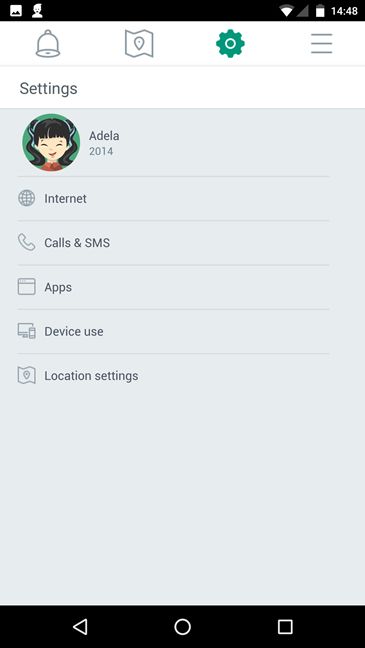
Tu sú veci, ktoré môžete nakonfigurovať v oblasti Nastavenia(Settings) z aplikácie Kaspersky Safe Kids pre Android:
- Internet – ponúka nastavenia na ovládanie typov webových stránok, ktoré chcete zablokovať alebo povoliť dieťaťu navštevovať. Môžete nastaviť obmedzenia na základe kategórií webových stránok, ako je blokovanie webových stránok s obsahom pre dospelých, násilie, alkohol alebo vulgarizmy. Môžete tiež pridať výnimky pre konkrétne webové stránky, o ktorých si myslíte, že nie sú vhodné pre vaše dieťa, alebo naopak.

Keď sa vaše dieťa pokúsi surfovať na webovej stránke, ktorá je obmedzená, dostane správu: „Táto webová stránka nie je pre vás bezpečná.“
Je tu jedna vec, ktorú by ste si mali uvedomiť: pokiaľ ide o ochranu vášho dieťaťa pred obmedzenými webovými stránkami, Kaspersky Safe Kids pre Android vám môže pomôcť, iba ak vaše dieťa používa Google Chrome . Hoci sa zdá, že webová ochrana funguje aj pre iné prehliadače, nie sú oficiálne podporované, takže najlepším spôsobom je odinštalovať alebo zablokovať ostatné prehliadače.
- Call & SMS - umožňuje vám povoliť sledovanie telefónnych hovorov a SMS správ, ktoré má vaše dieťa na svojom smartfóne so systémom Android(Android) . Správy a štatistiky sú potom dostupné z vášho účtu My Kaspersky v akomkoľvek webovom prehliadači.

- Aplikácie(Apps) – umožňujú vám sledovať a obmedzovať používanie aplikácií podľa vekových obmedzení, kategórií aplikácií alebo manuálne zadaných pravidiel, podobne ako ovládate obmedzenia webových stránok.

Keď sa vaše dieťa pokúsi použiť obmedzenú aplikáciu, dostane správu, že „Používanie tejto aplikácie nie je povolené“("Using this app is not allowed ") .
Ak sa však vaše dieťa domnieva, že by malo mať možnosť používať obmedzenú aplikáciu, môže vás na to jednoduchým klepnutím požiadať o povolenie. Žiadosť dostanete na svoj účet My Kaspersky a do aplikácie Kaspersky Safe Kids v časti Upozornenia(Alerts) . Poskytnutie alebo neposkytnutie prístupu dieťaťu je také jednoduché ako klepnutie na Povoliť(Allow) alebo Odmietnuť(Decline) .

- Používanie zariadenia(Device use) – možno použiť na zobrazenie časových obmedzení uložených na zariadeniach vášho dieťaťa. Túto časť aplikácie však nemôžete použiť na ovládanie obmedzení. Ak chcete zmeniť pravidlá, musíte sa pripojiť k svojmu účtu My Kaspersky a vykonať požadované nastavenia.

- Nastavenia polohy(Location settings) – umožňuje vám sledovať, kde sa vaše dieťa nachádza, ako aj nastaviť povolené oblasti preň. Keď dieťa opustí povolenú oblasť, dostanete upozornenie. Stojí za zmienku, že pre každú povolenú oblasť môžete nastaviť aj konkrétne časové intervaly.

- Posledná karta aplikácie Kaspersky Safe Kids pre Android sa nazýva Ďalšie(Additional) a je to miesto, kde môžete spravovať profily detí, meniť upozornenia, ktoré dostávate, a nastavenia aplikácie, ako aj vidieť stav vašej licencie, hodnotiť aplikáciu atď.
Aplikácia Kaspersky Safe Kids pre Android je jedna aplikácia, ktorú môžete používať na zariadeniach s Androidom svojich detí, ako aj na zariadeniach „rodičov“. Na zariadeniach vašich detí stačí nainštalovať aplikáciu a pripojiť ju k účtu My Kaspersky. Na vašich „rodičovských“ zariadeniach s Androidom však Kaspersky Safe Kids odzrkadľuje takmer všetky funkcie a možnosti rodičovskej kontroly, ktoré máte online vo svojom účte My Kaspersky, vďaka čomu môžete veľmi jednoducho sledovať a chrániť svoje dieťa na diaľku. Nám sa to páči a sme si istí, že aj vy.(The Kaspersky Safe Kids app for Android is one app that you can use both on your children Android devices, as well as on your "parent" devices. On your children's devices all you have to do is install the app and connect it to your My Kaspersky account. But, on your "parent" Android devices, Kaspersky Safe Kids mirrors almost all of the parental controls features and options you have online in your My Kaspersky account, making it very easy for you to monitor and protect your child remotely. We love it and we're sure you will do too.)
Klady a zápory
Na Kaspersky Safe Kids(Kaspersky Safe Kids) pre Android je niekoľko veľmi pozitívnych vecí :
- Stačí si stiahnuť a nainštalovať jednu aplikáciu na svoje vlastné zariadenie s Androidom(Android) ako rodič a na zariadenia vašich detí;
- Väčšina ovládacích prvkov a funkcií dostupných prostredníctvom vášho účtu My Kaspersky je prítomná aj v aplikácii pre Android ;
- Funkcia sledovania polohy je skvelý spôsob, ako vždy vedieť, kde sa vaše dieťa nachádza;
- Funkcia sledovania hovorov a SMS vám umožní vedieť, s kým vaše dieťa hovorí;
- Všetky funkcie a možnosti fungujú dobre, a tým máme na mysli najmä nástroj na filtrovanie webu a možnosti blokovania aplikácií;
- Priamo v aplikácii pre Android(Android) dostávate upozornenia v reálnom čase ;
- Neexistuje žiadny limit zariadení alebo detských profilov, ktoré môžete použiť a nastaviť pomocou jedinej licencie Kaspersky Safe Kids .
Kaspersky Safe Kids pre zariadenia so systémom Android má aj niekoľko nie práve pozitívnych aspektov :
- Aplikácia Kaspersky Safe Kids pre Android neobsahuje všetky funkcie a ovládacie prvky, ktoré môžete spravovať z účtu My Kaspersky ;
- Nástroj na filtrovanie webových stránok je oficiálne podporovaný iba v prehliadači Google Chrome(Google Chrome) a nie v iných webových prehliadačoch.
Verdikt
Po použití a otestovaní aplikácie Kaspersky Safe Kids pre zariadenia s Androidom(Android) musíme povedať, že ju považujeme z pohľadu rodiča za veľmi užitočnú a jednoducho sa používa. Je to len jedna aplikácia, ktorú si musíte nainštalovať do svojho zariadenia s Androidom(Android) aj do zariadení vašich detí a môžete sledovať a ovládať takmer všetko priamo z aplikácie pre Android . Takmer nie je potrebné, aby ste sa dostali do svojho účtu My Kaspersky vo webovom prehliadači na vašom PC. Filtrovanie webových stránok a obmedzenie používania aplikácií funguje dobre na smartfónoch alebo tabletoch s Androidom(Android) vašich detí a dostávanie upozornení, keď sa vaše dieťa pokúsi urobiť niečo, čo mu nedovolíte, sa stane okamžite.
Kaspersky Safe Kids považujeme za skvelú voľbu pre každého rodiča, ktorý sa stará o bezpečnosť svojich detí. Požadovaná cena za tento produkt je veľmi rozumná a licencia vás oprávňuje používať ho na neobmedzenom počte zariadení a pre neobmedzený počet detí. Vyskúšajte to a neoľutujete!
Related posts
Bezpečnosť pre každého – recenzia Kaspersky Safe Kids pre Windows
Recenzia ESET Parental Control: Ochrana vašich detí na Androide!
Ako zmeniť alebo odstrániť PIN kód SIM karty v systéme Android -
Microsoft Authenticator v systéme Android: Prihláste sa do účtu MS -
Nastavte si verifikáciu v dvoch krokoch pre svoj účet Microsoft pomocou aplikácie Google Authenticator
Ako pridať detské konto do počítača so systémom Windows 10
Ako zmeniť heslo pre váš lokálny používateľský účet v systéme Windows 8.1
10 funkcií, vďaka ktorým je Windows 8 doposiaľ najbezpečnejším Windowsom
Ako zmeniť heslo Microsoft: 2 rôzne spôsoby -
Ako spravovať účty prihlásených používateľov pomocou Správcu úloh v systéme Windows 10
Čo je to skupina používateľov systému Windows a na čo slúži? -
Ako použiť disketu na obnovenie hesla na zmenu hesla systému Windows
Ako prepnúť na lokálny účet Windows 11 z účtu Microsoft
Jednoduché otázky: Čo je to hosťovský účet a ako ho zapnete?
4 najlepšie vyhľadávače pre deti
Vytvorte nové používateľské účty a skupiny systému Windows, ako napríklad IT profesionál
Ako vytvoriť disk na obnovenie hesla v systéme Windows
Ako čítať heslá uložené v systéme Windows, ktoré sa dajú ľahko prelomiť
6 spôsobov, ako pridať miestneho používateľa (iného ako Microsoft) do Windowsu 10
Mali by ste v systéme Windows 10 použiť miestny účet alebo účet Microsoft?
